CAD实体图如何着色?
溜溜自学 室内设计 2021-08-16 浏览:3199
大家好,我是小溜,在我们日常工作中使用“CAD软件”时会遇到各种各样的问题,不管是新手还是老手都会遇到自己不知道的问题,比如“CAD实体图如何着色?”,那么今天小编就讲解一下该问题吧!此教程共分为以下几个步骤,希望这个教程能帮助到各位小伙伴!
1、首先打开CAD软件找到我们需要着色边的实体。
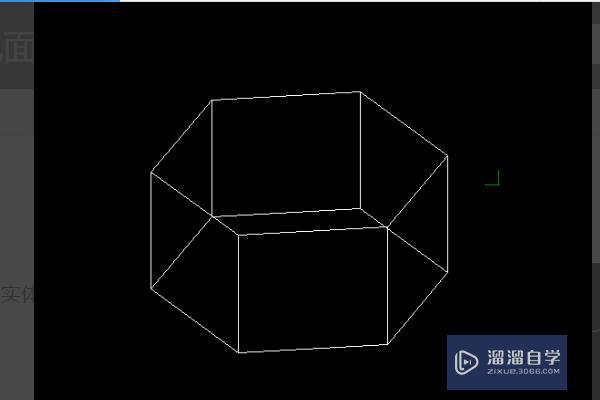
2、在右上方灰色处单击右键找到实体编辑。

3、掉出来就是这个工具条,我们找到这个着色面。
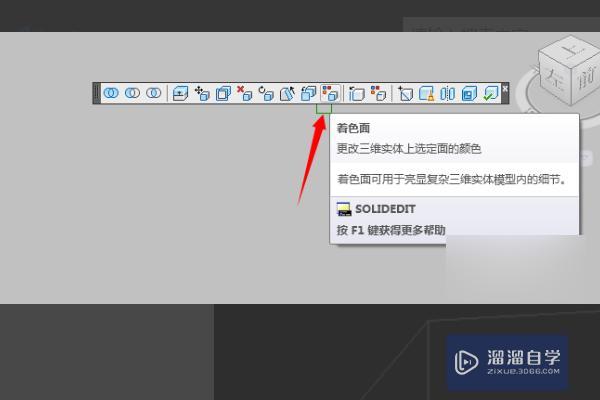
4、点击着色面,选择我们需要着色那个面,选上后这个面就有一层虚线。
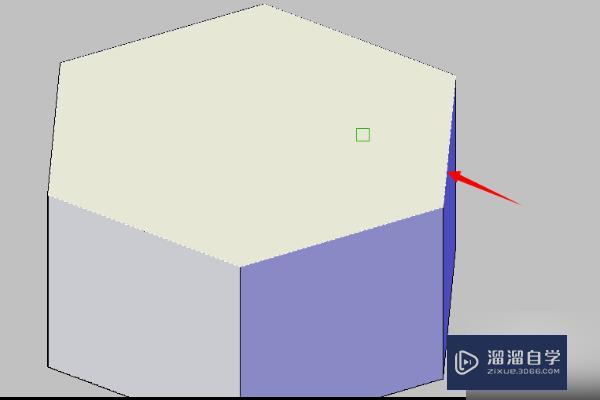
5、然后我们给这个面选择一个颜色。
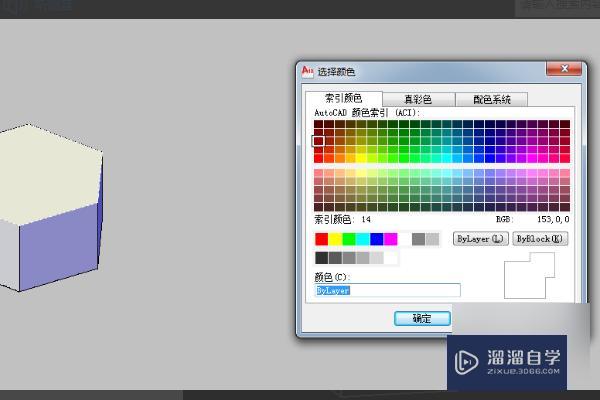
6、然后就着色成功了。
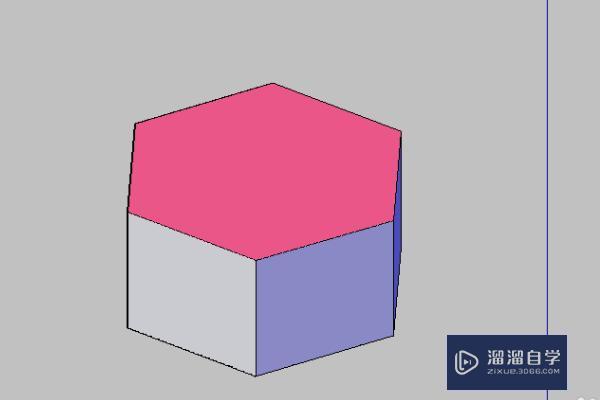
以上内容使用到的电脑型号:联想(Lenovo)天逸510S;系统版本:Windows7;软件版本:CAD2008。
以上就是“CAD实体图怎么着色?”的全部内容了。小伙伴们可要用心学习哦!虽然刚开始接触CAD软件的时候会遇到很多不懂以及棘手的问题,但只要沉下心来先把基础打好,后续的学习过程就会顺利很多了。
如果小伙伴们还有其他关于CAD软件的问题,也可以来向小溜咨询哦!最后,如果你觉得文章有用就请点赞或者评论吧!希望小编今天所介绍的内容能够为你带来有用的帮助!
相关文章
距结束 06 天 07 : 06 : 24
距结束 01 天 19 : 06 : 24
首页








